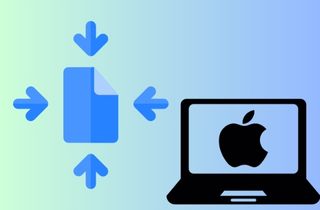 Videokomprimierer sind Softwaretools, mit denen Sie die Größe von Videodateien reduzieren können, ohne die Qualität des Inhalts zu beeinträchtigen. Dies ist besonders wichtig für Mac-Benutzer, die große Videodateien komprimieren müssen, um Speicherplatz zu sparen, oder Videos auf Websites mit Dateigrößenbeschränkungen hochladen müssen. Wir wissen, dass der Mac bei der Verwendung verschiedener Software restriktiv sein kann. Der Grund dafür ist, dass Apple über ein geschlossenes Ökosystem verfügt, was bedeutet, dass Apple die Hardware und Software, die in seinen Produkten verwendet werden kann, streng kontrolliert. Ein Videokompressor für Mac ist in diesem restriktiven Gerät besonders nützlich für diejenigen, die regelmäßig mit Videoinhalten arbeiten, wie z. B. Videoeditoren, Videofilmer und Inhaltsersteller. Daher wurde in diesem Artikel die beste Videokomprimierungssoftware für Mac zusammengestellt.
Videokomprimierer sind Softwaretools, mit denen Sie die Größe von Videodateien reduzieren können, ohne die Qualität des Inhalts zu beeinträchtigen. Dies ist besonders wichtig für Mac-Benutzer, die große Videodateien komprimieren müssen, um Speicherplatz zu sparen, oder Videos auf Websites mit Dateigrößenbeschränkungen hochladen müssen. Wir wissen, dass der Mac bei der Verwendung verschiedener Software restriktiv sein kann. Der Grund dafür ist, dass Apple über ein geschlossenes Ökosystem verfügt, was bedeutet, dass Apple die Hardware und Software, die in seinen Produkten verwendet werden kann, streng kontrolliert. Ein Videokompressor für Mac ist in diesem restriktiven Gerät besonders nützlich für diejenigen, die regelmäßig mit Videoinhalten arbeiten, wie z. B. Videoeditoren, Videofilmer und Inhaltsersteller. Daher wurde in diesem Artikel die beste Videokomprimierungssoftware für Mac zusammengestellt.
Bei der Auswahl des Videokompressors zu berücksichtigende Faktoren
Die Auswahl des besten Videokomprimierers für Mac-Computer kann entmutigend sein, insbesondere wenn Sie mit der Videobearbeitung und -komprimierung noch nicht vertraut sind. Es wäre hilfreich, wenn Sie mehrere Faktoren berücksichtigen würden, bevor Sie einen Videokompressor für Ihren Mac auswählen. Wir werden die wichtigsten Aspekte untersuchen, die Sie bei der Auswahl des besten Videokompressors für Mac berücksichtigen sollten.
1. Komprimierungsformat
Der erste zu berücksichtigende Faktor ist das Komprimierungsformat, um die Größe der Videodatei zu reduzieren. Es stehen mehrere Komprimierungsformate zur Verfügung, z. B. H.264, HEVC und MPEG-4. Jedes Format hat seine eigenen Stärken und Schwächen, daher müssen Sie das Format auswählen, das Ihren Anforderungen am besten entspricht.2. KompressionsverhältnisThe compression ratio is the amount of data from the original video. A higher compression ratio means more data is compressed, resulting in a smaller file size. However, a higher compression ratio also compromises video resolution. Therefore, you need to balance the compression ratio and the resolution quality.<3. VideoqualitätDie Videoqualität ist ein weiterer wichtiger Aspekt, den es bei der Auswahl der besten kostenlosen Videokomprimierungssoftware für Mac zu berücksichtigen gilt. Sie möchten sicherstellen, dass die Auflösung während des Komprimierungsprozesses nicht beeinträchtigt wird. Einige Videokompressoren bieten erweiterte Funktionen wie Rauschunterdrückung, Farbkorrektur und Schärfung, die zur Verbesserung der Videoqualität beitragen können. Einige akzeptable Qualitäten für Mac sind 1080p, 480p, 720p und mehr.4. SchnelligkeitAuch die Geschwindigkeit des Videokompressors ist ein wichtiger zu berücksichtigender Faktor. Sie möchten nur kurze Zeit mit der Komprimierung eines Videos verbringen, insbesondere wenn Sie mehrere Videos komprimieren müssen. Daher müssen Sie einen Videokompressor wählen, der schnelle Komprimierungsgeschwindigkeiten bietet, ohne die Videoqualität zu beeinträchtigen.5. BenutzeroberflächeSchließlich ist auch die Benutzeroberfläche ein wichtiger zu berücksichtigender Faktor. Sie möchten einen Videokompressor mit einer benutzerfreundlichen Oberfläche wählen, der auch dann einfach zu verwenden ist, wenn Sie neu in der Videokomprimierung sind. Eine gute Benutzeroberfläche sollte intuitive Bedienelemente und leicht verständliche Menüs bieten.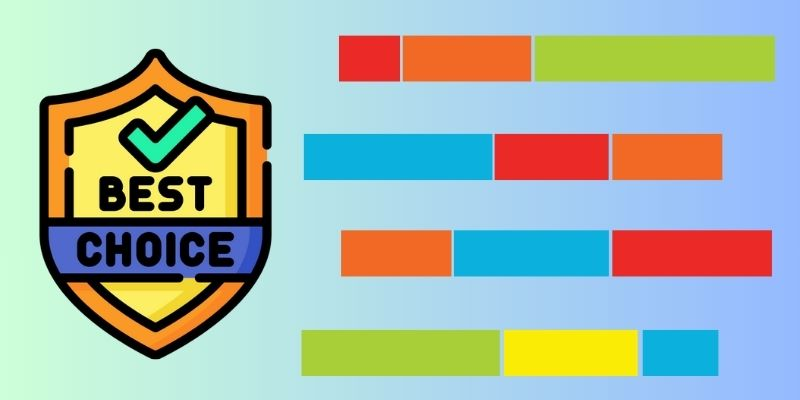
Top 8 Software zum Komprimieren von Videodateien
1. AceThinker VidElement
Einzigartiges Merkmal:This free video compressor software enables users to compress video files in a better and more efficient way without losing quality. Video and audio codec and formats are bountiful in this powerful video compressor software.AceThinker VidElement is considered one of the best video compression app for Mac. It enables users to compress large video file in an acceptable quality and video size. It allows users to edit different video parameters, including bitrate, modify target video size, change file format, edit videos by trimming them, and more while retaining the original video file quality. This kostenloser Videokonverter für Mac verfügt sogar über einen integrierten Mediaplayer zum Abspielen der komprimierten Datei und des konvertierten Videos in seinem System. Dieser beste Videokompressor für Mac kann Videodateien dank seiner Hardwarebeschleunigungsfunktion schneller verkleinern. Dadurch können Benutzer Videos hochladen und gleichzeitig komprimieren. Darüber hinaus können Benutzer durch das Komprimieren von Videos mit diesem besten kostenlosen Videokompressor die Ausgabedatei mit der Komprimierungs-Engine für höchste Qualität verbessern. Nachfolgend finden Sie detaillierte Anweisungen, um zu erfahren, wie Sie Videos auf dem Mac am besten komprimieren.
Probieren Sie es kostenlos aus
Schritt 1. Laden Sie AceThinker VidElement herunter
The beginning phase of video compression work is to download the VidElement on your computer. You can get the copy of the app by clicking the Download icon or button above this step to get the tool that is suitable for your Mac. Then, run the file and finish its prompts to save the app completely.img src="https://www.acethinker.com/wp-content/uploads/2024/03/a99e1e45-648f-4023-a3c5-19927d2e028e.png" alt="videlemnt interface">
Schritt 3. Spielen Sie das komprimierte Video ab
Wenn die App schließlich die Dateigröße Ihres Projektvideos vollständig reduziert hat, können Sie zum Ausgabeordner gehen und eine Vorschau der Datei anzeigen. Überprüfen Sie die Eigenschaften der Videodatei und prüfen Sie, ob die Größe reduziert ist. Sie können die Qualität und Auflösung der Ausgabedatei auch mit dem Media Player Ihres Mac überprüfen.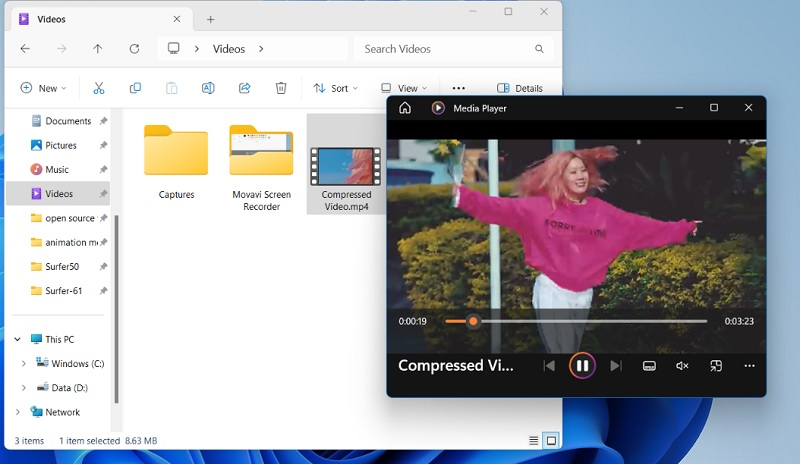
2. iMovie
Einzigartiges Merkmal:iMovie verwendet fortschrittliche Algorithmen, um Videos unter Beibehaltung der Qualität zu komprimieren. Das bedeutet, dass Sie Ihre Videos komprimieren können, ohne dass die Qualität darunter leidet.
Während iMovie in erster Linie ein Videoeditor ist, verfügt es auch über Funktionen zur Videokomprimierung. Es ist ein vielseitiges Tool für Videobegeisterte, die ihre Videos ohne separaten Videokompressor komprimieren möchten. iMovie bietet eine Reihe von Anpassungsoptionen, mit denen Sie Ihre Videos nach Ihren Wünschen anpassen können. Sie können Sättigung, Kontrast, Helligkeit und andere Einstellungen ändern, um das bestmögliche Ergebnis zu erzielen. Sie können Ihren Videos Spezialeffekte, Textüberlagerungen und Musik hinzufügen. Einer der größten Vorteile von iMovie ist die Benutzerfreundlichkeit. Die Benutzeroberfläche ist intuitiv und benutzerfreundlich, sodass sie auch für Anfänger leicht zu bedienen ist. Der Komprimierungsprozess ist unkompliziert und Sie können je nach Bedarf aus verschiedenen Komprimierungseinstellungen wählen.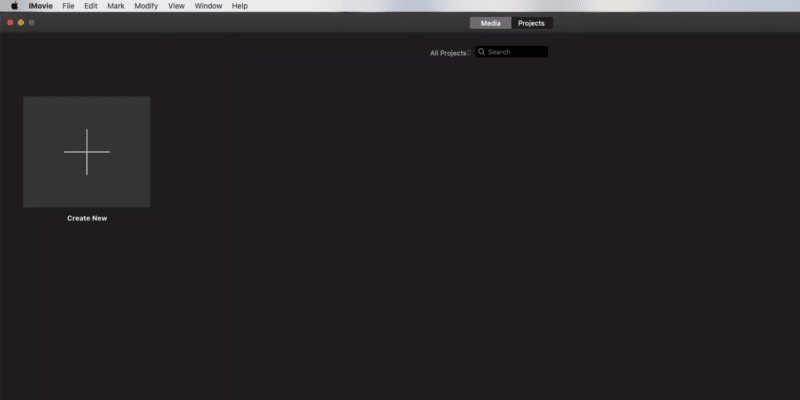
3. HandBrake
Einzigartige Funktionen:If you need help deciding what compression settings to use, HandBrake offers a range of presets that make it easy to compress videos for different devices and platforms.>HandBrake is one of Mac's most popular video compressors, andd for good reason. It's open-source, free, and offers a wide range of features, making it a versatile video compression tool. You don't have to pay for any subscription or license fees, making it a great option for those on a budget. HandBrake supports a spectrum of input and output formats, including MP4, MKV, AVI, and more. This means you can easily compress videos in the format you require without worrying about compatibility issues. In addition, HandBrake allows you to customize your compression settings to suit your needs. You can change the video bitrate, video frame rate, resolution, and more to achieve the desired compression level.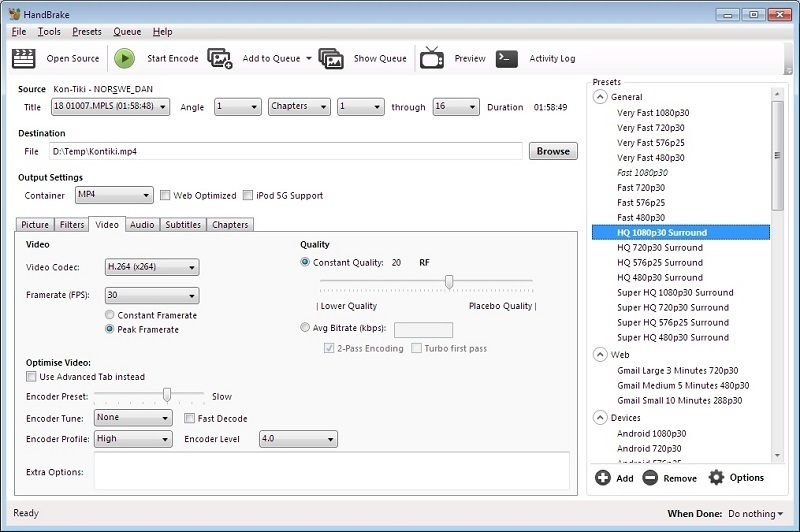
4. Avidemux
Einzigartige Funktionen:Avidemux offers batch processing capabilities, meaning users can compress multiple clips simultaneously. This is a significant advantage for users who must regularly compress large volumes of videos.Avidemux is a popular open-source video editor and compressor that is compatible with various operating systems, including macOS. Compared to other video compressors for Mac, Avidemux offers several advantages that make it stand out. With its cross-platform compatibility, support for multiple file formats, batch processing, advanced video editing features, customizable settings, and free and open-source nature, Avidemux is an excellent option for anyone looking to compress their videos quickly and easily.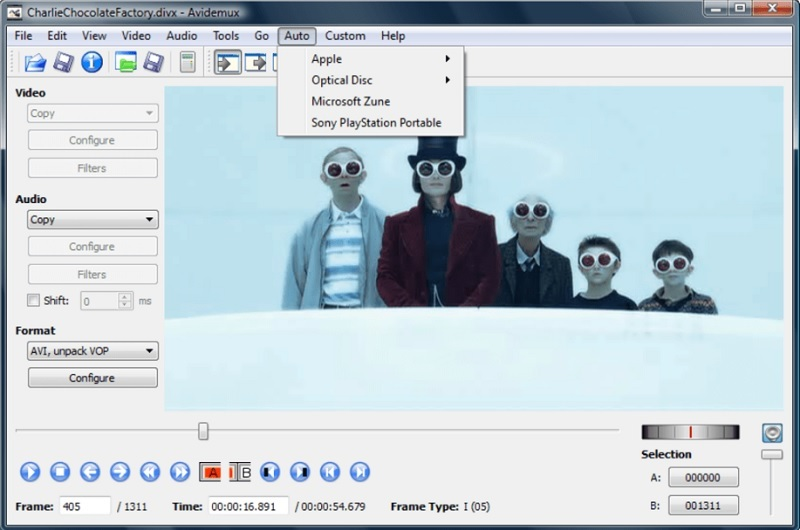
5. FFmpeg
Unique FeatureFFmpeg comes with various presets and profiles optimized for different platforms and devices, such as YouTube, Vimeo, Facebook, and more.FFmpeg is a popular open-source multimedia framework that can handle various audio and video files. It is known for its versatility, flexibility, and powerful components, which make it a favored option for video compression and conversion on Mac. FFmpeg supports various audio and video formats, including MP4, AVI, MOV, FLV, WMV, and more. This makes it a versatile tool that can handle almost any media file. It is particularly useful when performing with different types of cameras, devices, or media formats. Also, FFmpeg offers a wide range of customizable settings that allow you to adjust your video files' quality, video bitrate, resolution, and other parameters to compress a video. This gives you greater control over the compression process and will enable you to optimize your videos for different platforms or devices.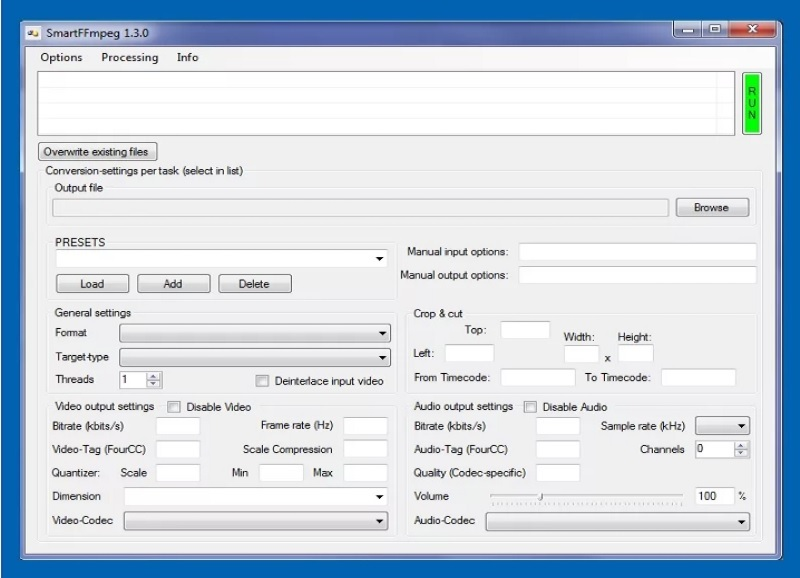
6. Verschluss-Encoder
Einzigartiges Merkmal:Shutter Encoder is known for its speed and efficiency in compressing video files. The software uses multi-threading technology, which enables it to utilize the processing power of multiple cores and CPUsShutter Encoder is a powerful and versatile video compression software that stands out from other video compressors for Mac. Shutter Encoder allows users to customize the compression settings according to their needs. Users can adjust parameters such as bitrate, resolution, and codec to reach the desired output quality. In addition, the software provides various presets for devices and platforms like YouTube, Vimeo, and Facebook. Also, Shutter Encoder offers a wide range of features and can handle multiple file formats and tasks. It can convert, resize, Video rückwärts abspielen, transkodieren, komprimieren Sie ein Video und bearbeiten Sie Videoformate und Audiodateien. Darüber hinaus unterstützt es die Stapelverarbeitung, was Benutzern, die mehrere Dateien gleichzeitig verarbeiten müssen, Zeit und Aufwand spart.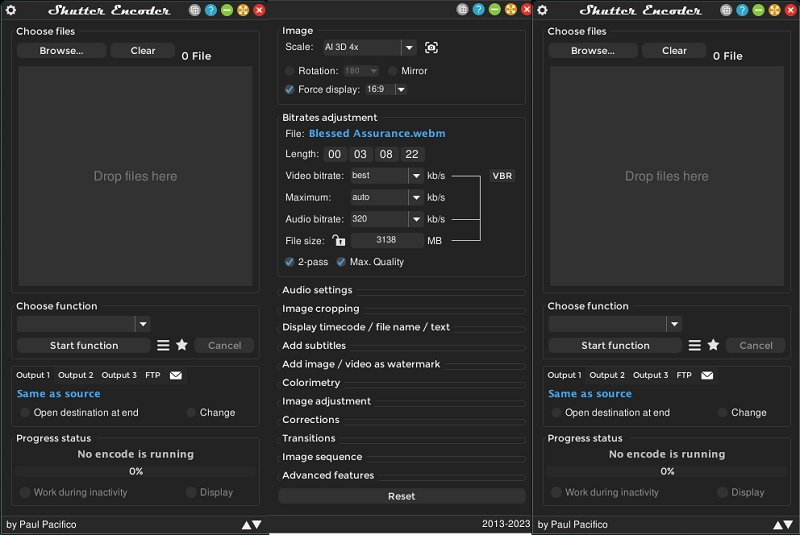
7. VLC
Einzigartiges Merkmal: A built-in equalizer allows you to adjust the sound quality to your liking. It also has a video filter feature that lets you change your videos' contrast, brightness, and saturation.VLC is a popular open-source multimedia player supporting various audio and video formats. It is one of the most versatile media players available, and it has several advantages over other video compressors for Mac. The VLC media player offers advanced playback features that are not available in different video compressors for Macs. VLC media player also supports closed captions, and you can alter the text size, font style, and color of the subtitles to your liking. Moreover, the VLC media player allows you to customize your experience by adjusting various settings. You can change the default playback speed, choose different audio and video codecs, and adjust the aspect ratio of your videos to compress them. You can also save your preferences and apply them to future playback sessions.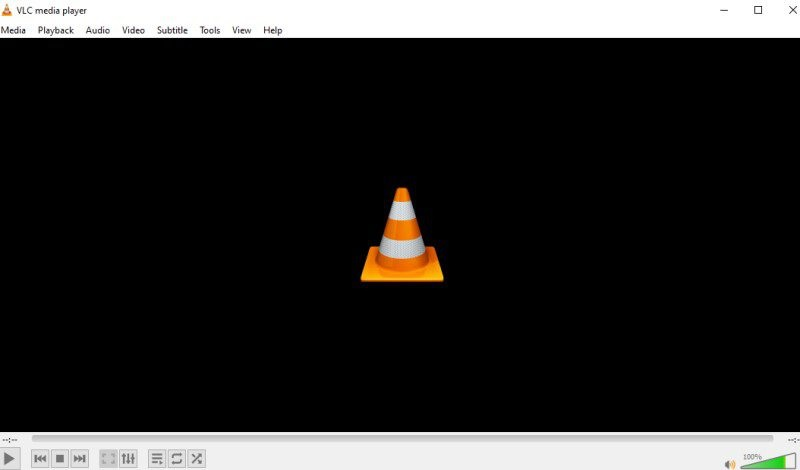
8. Freemake Video Converter
Einzigartiges Merkmal:Freemake Video Converter allows you to compress multiple videos at once, which is useful if you have several videos you want to compressFreemake Video Converter is a versatile video compression tool that offers several advantages over other video compressors for Mac. This best free video compression software for Mac supports around 500 video format and audio containers, including popular formats like MP4, AVI, WMV, and MOV. This means you can compress almost any video file using Freemake Video Converter, regardless of its format. Freemake Video Converter uses multi-core CPU support and NVIDIA CUDA technology to ensure fast compression speeds. This means that you can compress videos quickly without having to wait for long periods of time. Also, Freemake Video Converter offers several customization options that allow you to control the compression process. You can pick the output format, adjust the video resolution and bitrate, and add subtitles to compress a video.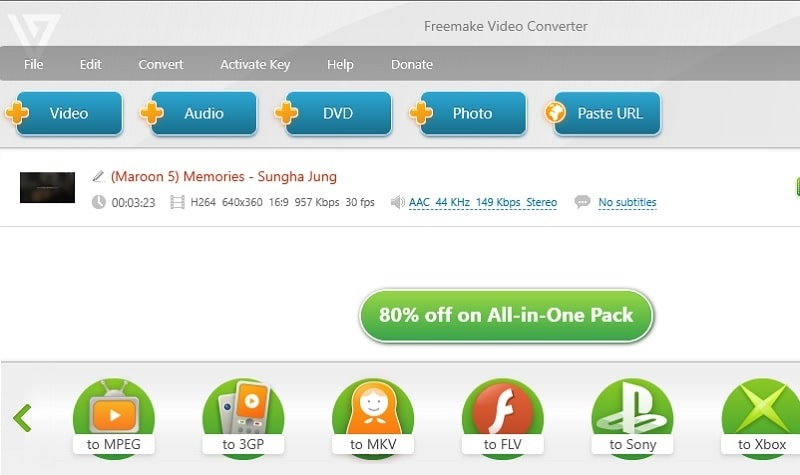
Vergleichstabelle
| Software | PREISLISTE | Anwender-Gruppe | Nachteile |
|---|---|---|---|
| AceThinker VidElement | Kostenlos zu benutzen | Anfänger, Prosumer, Profis | Da es sich nicht um eine Open-Source-Anwendung handelt, können Benutzer sie nicht nach ihren Wünschen ändern. |
| iMovie | Kostenlos zu benutzen | Anfänger | Es ist nur auf zwei Videoclips oder Tracks beschränkt. |
| HandBrake | Kostenlos zu benutzen | Es ist gut für technisch nicht versierte Leute. | Es ist nur auf zwei Videocontainer beschränkt: MP4 und MKV. |
| Avidemux | Avidemux ist eine Open-Source-Software, das heißt, die Nutzung ist kostenlos und kann an die Bedürfnisse der Benutzer angepasst werden. | Avidemux verfügt über eine einfache und intuitive Benutzeroberfläche, die sowohl Anfängern als auch Profis die Navigation erleichtert. | Dieser Anwendung fehlen Videobearbeitungseffekte, da ihr einziger Fokus auf dem Komprimieren und Zuschneiden von Videos liegt. |
| Software | PREISLISTE | Anwender-Gruppe | Nachteile |
|---|---|---|---|
| FFmpeg | Es handelt sich um eine Open-Source-Anwendung. Das bedeutet, dass es von Videobegeisterten kostenlos heruntergeladen und geändert werden kann | Einer der größten Vorteile von FFmpeg besteht darin, dass es sich um Open-Source-Software handelt, was bedeutet, dass die Nutzung, Änderung und Verbreitung kostenlos ist. | Der Prozess der Komprimierung einer Videodatei ist im Vergleich zu anderen Apps möglicherweise nicht klar und verwirrend. |
| Verschluss-Encoder | Kostenlos zum Download | Dank der übersichtlichen Benutzeroberfläche ist es für unerfahrene Benutzer geeignet. | Meistens werden Videos konvertiert, um die Dateigröße zu verringern. |
| VLC | Kostenlos zu benutzen | Der VLC Media Player verfügt über eine benutzerfreundliche Oberfläche, die die Verwendung sowohl für Anfänger als auch für fortgeschrittene Benutzer einfach macht. | Der Komprimierungsprozess ist im Vergleich zu anderen Tools begrenzt. |
| Titel der Website/Lösung/Tool/Sonstiges – D | Die Nutzung ist für alle Geräte kostenlos. | Die Anwendung ist für Einsteiger geeignet | Beim Komprimieren großer Dateien stürzt die App manchmal ab. |
Zusammenfassung
Nach gründlicher Recherche und Analyse ist diese Liste der beste Ort, um nach einem Videokompressor für Mac zu suchen. Bei den meisten davon handelt es sich um kostenlose Open-Source-Software mit vielen Funktionen und Anpassungsoptionen, was sie zur idealen Wahl für Anfänger und Profis macht. Wenn Sie der Meinung sind, dass diesem Artikel weitere Apps hinzugefügt werden können, können Sie uns dies jederzeit in unserem Kommentarbereich mitteilen.